教你win11网卡驱动怎么更新[多图]
教程之家
Win7
不少网友是刚升级安装了win11系统就遇到一些上网问题,之前的网卡驱动不能支持win11系统,想要更新win11网卡驱动,但是自己对相关操作的还不熟悉。那么怎么更新网卡驱动呢?下面小编就教下大家更新win11网卡驱动的方法。
具体的步骤如下:
1、直接桌面底部搜索“设备管理器”打开。
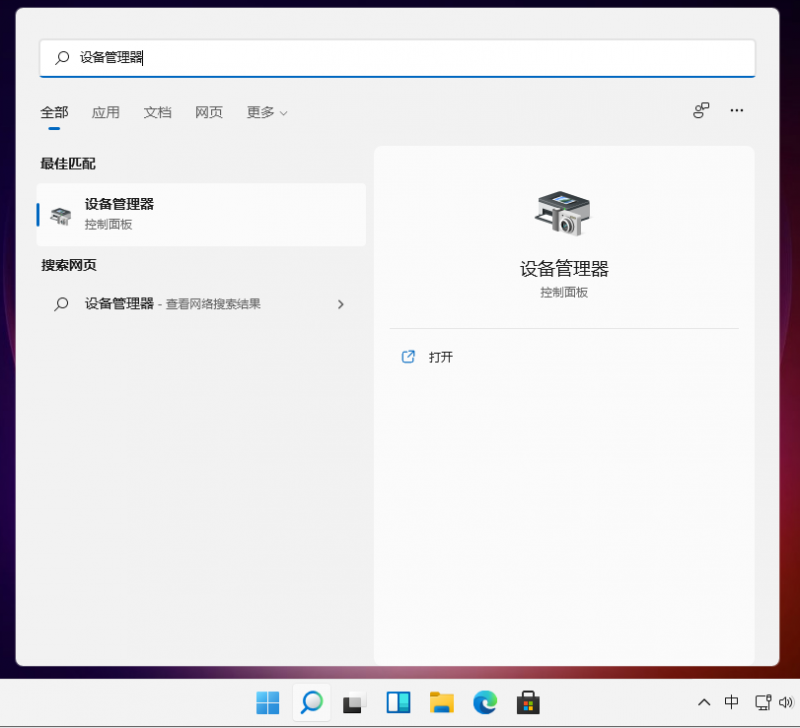
2、点击进入“设备管理器”,打开“网络适配器”。
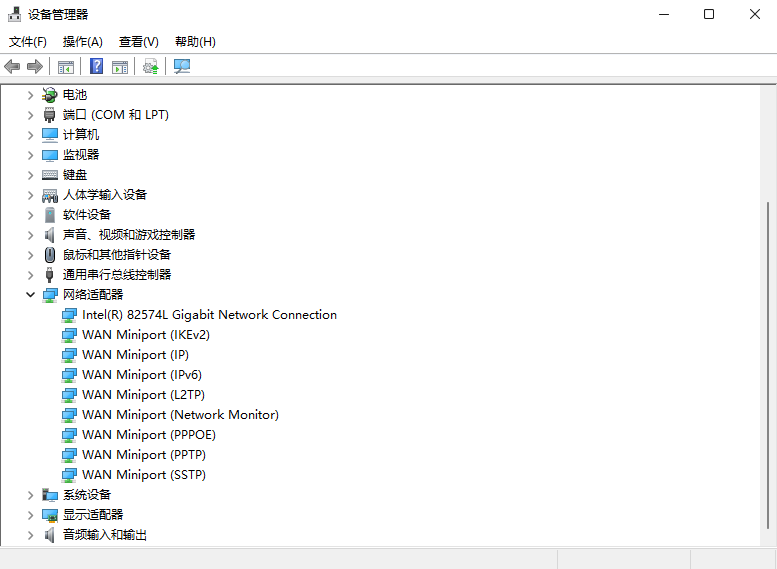
3、右键点击选择“更新驱动程序”。
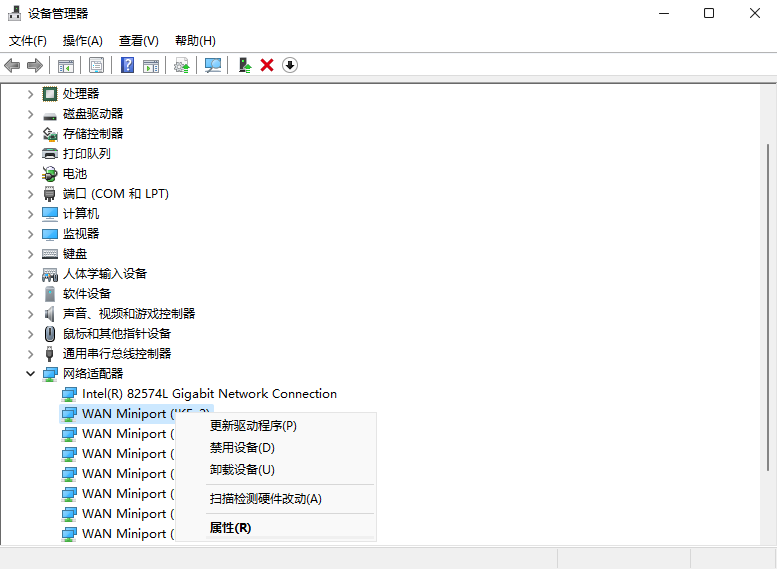
4、选择“浏览我的计算机以查找驱动程序软件”。
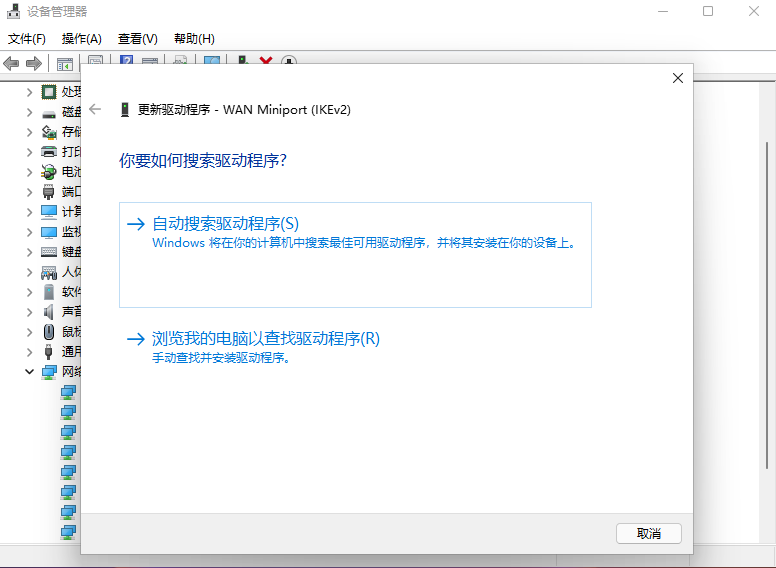
5、添加你的程序驱动程序,点击“下一步”即可完成安装。(如果需要重新安装驱动的话,也可以选择卸载掉驱动,然后直接去电脑官网下载新的驱动安装即可)
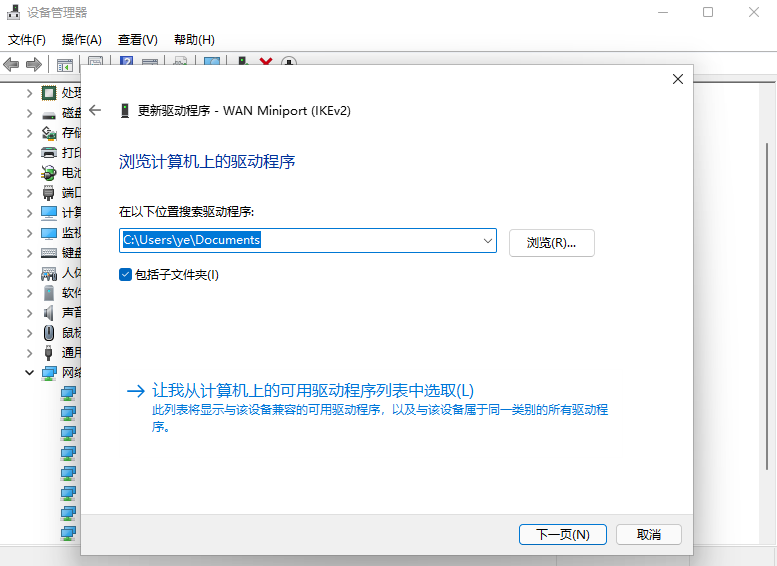
以上便是更新win11网卡驱动的方法,希望能帮到大家。
![笔记本安装win7系统步骤[多图]](https://img.jiaochengzhijia.com/uploadfile/2023/0330/20230330024507811.png@crop@160x90.png)
![如何给电脑重装系统win7[多图]](https://img.jiaochengzhijia.com/uploadfile/2023/0329/20230329223506146.png@crop@160x90.png)

![u盘安装win7系统教程图解[多图]](https://img.jiaochengzhijia.com/uploadfile/2023/0322/20230322061558376.png@crop@160x90.png)
![win7在线重装系统教程[多图]](https://img.jiaochengzhijia.com/uploadfile/2023/0322/20230322010628891.png@crop@160x90.png)
![windows7如何进入bios win7怎样进入bios界面[多图]](https://img.jiaochengzhijia.com/uploads/allimg/200509/15441CW6-0-lp.jpg@crop@240x180.jpg)
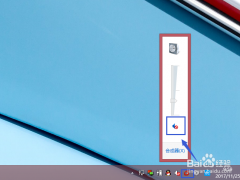
![小鱼win7怎样重装系统[多图]](https://img.jiaochengzhijia.com/uploadfile/2023/0317/20230317113056955.jpg@crop@240x180.jpg)
![win7不能全屏怎么办 解决win7游戏无法显示全屏的步骤[多图]](https://img.jiaochengzhijia.com/uploads/allimg/200503/1346092Y1-0-lp.jpg@crop@240x180.jpg)